Wie können wir helfen?
Verwenden eines Webbrowsers
Dieser Support-Artikel ist für die folgenden Anwendungen:
Diese Funktion ist für die Android-Appnoch nicht verfügbar. Wenn Sie diese Funktion benötigen, lassen Sie es mich bitte wissen, damit ich die beliebtesten Funktionen zuerst priorisieren kann.
Verwenden Sie einen beliebigen Laptop, ein Tablet oder ein Telefon als Fernbedienung für die Teleprompter-App, solange die Geräte mit demselben WLAN-Netzwerk verbunden sind.
Schritte zum Anschließen der Fernbedienung
1. Navigieren Sie in der Teleprompter-App zu Einstellungenen> Support
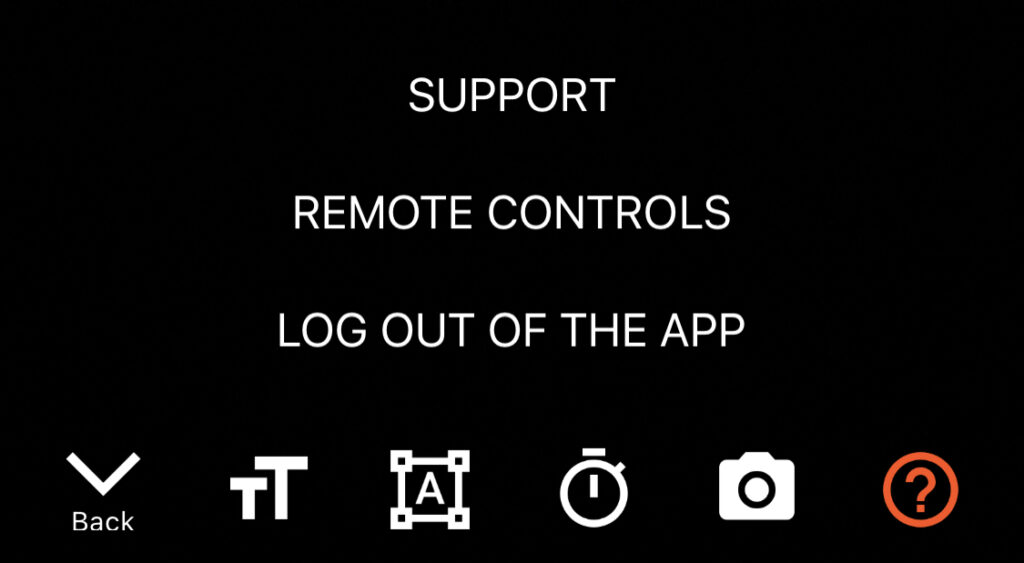
2. Aktivieren Sie Externen Zugriff zulassen
3. Eine Webadresse und ein zufälliger 4-stelliger Code werden angezeigt.
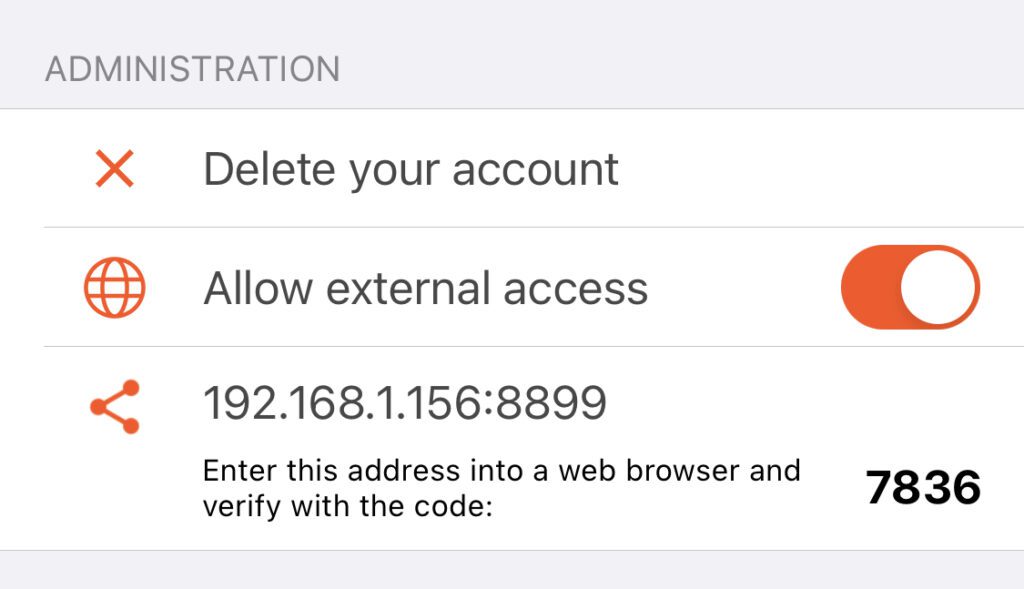
4. Geben Sie die Adresse in einen Webbrowser auf dem Gerät ein, das Sie als Fernbedienung verwenden möchten. Dieses Gerät muss mit demselben WLAN-Netzwerk wie die App verbunden sein.
5. Der Webbrowser fragt nach der 4-stelligen PIN. Geben Sie den zuvor angegebenen Code ein.
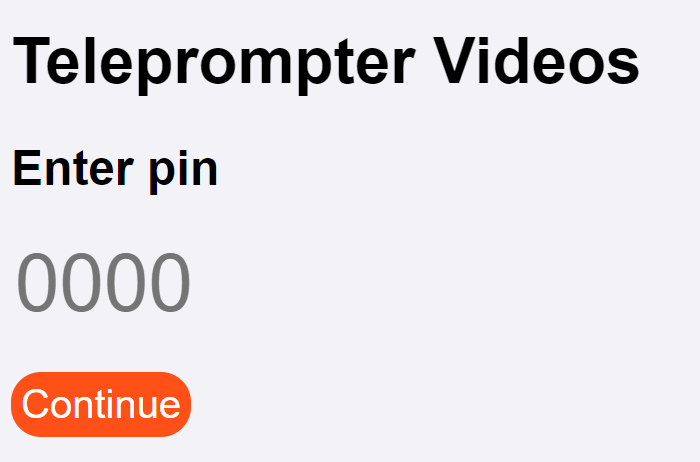
6. Klicken Sie oben auf der Seite auf Fernbedienung.
7. Die Fernbedienung wird wie unten gezeigt angezeigt.
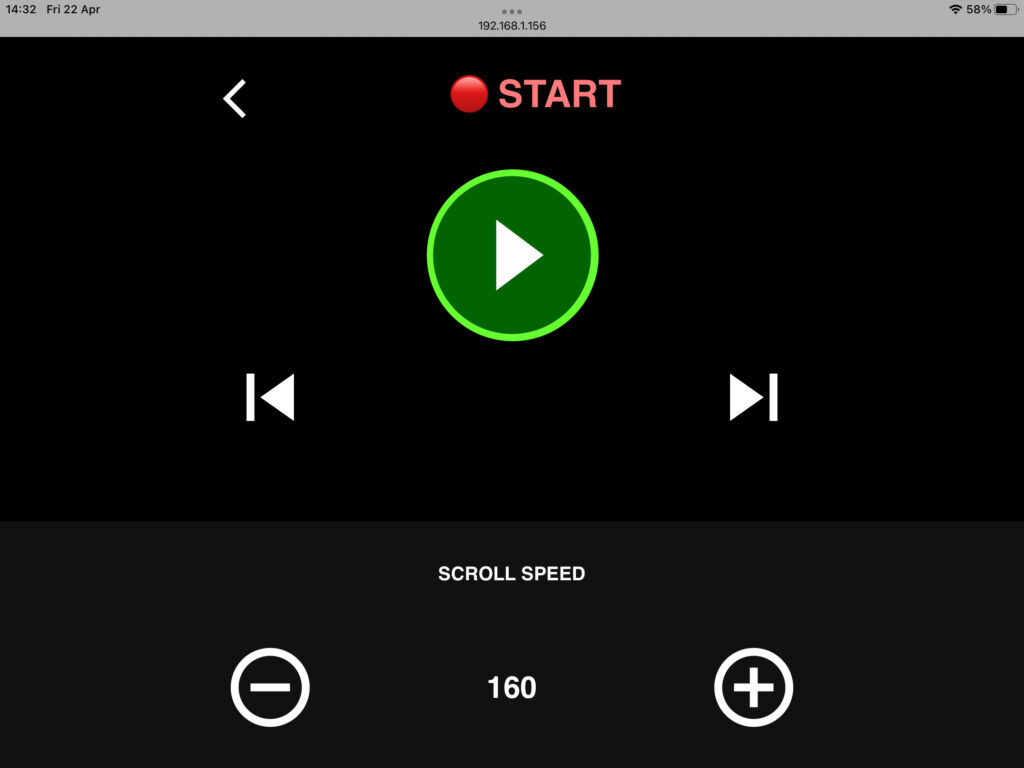
Verwenden Sie die Steuerelemente, um:
Die folgenden Tastenkombinationen sind verfügbar:
| Abkürzung | Handlung |
| Eingeben | Aufnahme starten / stoppen |
| Platz | Scrollen starten / anhalten |
| Aufwärtspfeil | Erhöht die Scrollgeschwindigkeit |
| Pfeil nach unten | Verringert die Scrollgeschwindigkeit |
| Rechter Pfeil | Skript vorwärts überspringen |
| Linker Pfeil | Skript rückwärts überspringen |
| Rücktaste | Kehrt nach der Aufnahme zum Aufnahmebildschirm zurück |



